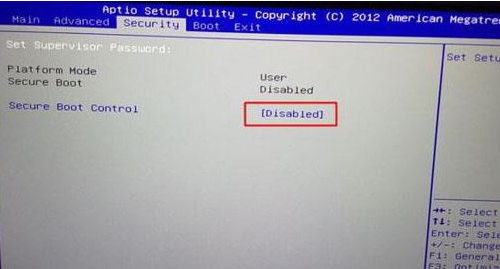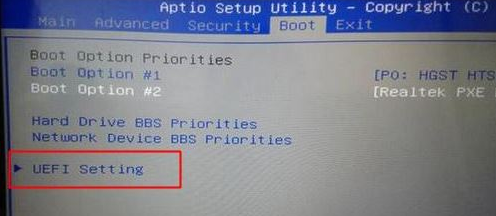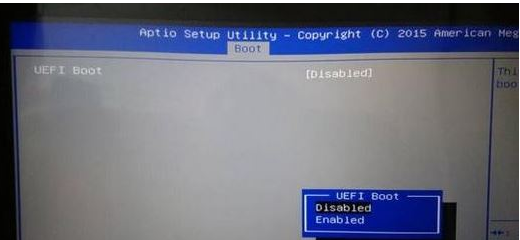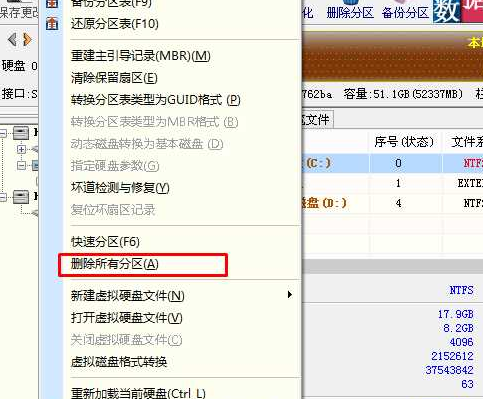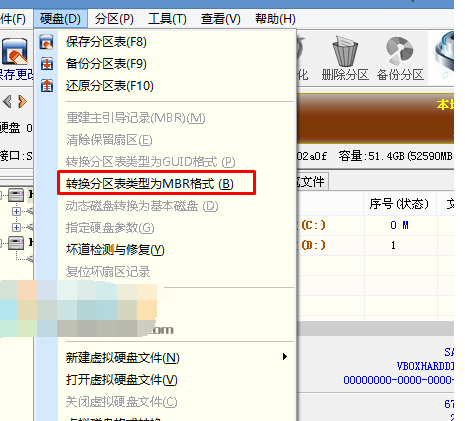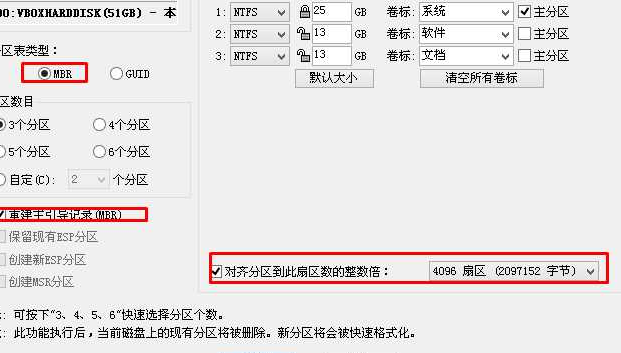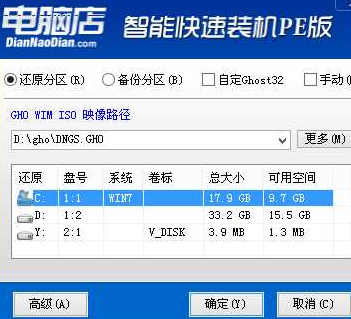神舟台式机预装Win10怎么改为Win7系统
作者:佚名 来源:xp下载站 时间:2022-08-23 14:17
神舟台式机配置比较高的比较适合商务办公和娱乐玩游戏看视频等,可以说是性价比比较高的电脑,可能在画面上比较欠缺的,而且散热声音比较大,现在所有的电脑都会安装win10系统,新的电脑也是,每个人多有自己的喜好,那么如果要改成win7该怎么办?如何操作呢?总的来说在BIOS中需要进行设置,把UEFI模式改成CSM兼容模式等,具体操作步骤可以看下面内容。
神舟台式机Win10改Win7准备工具:
1、首先准备一个≥8的U盘,制作一个U盘启动盘,制作U盘启动的方法可参考:PE U盘启动盘制作方法
2、下载winwin7推荐的集成 USB3.0的 Win7 64位旗舰版系统镜像:WIN7 64位旗舰版系统(完美兼容usb3.0),然后将下载好的win7系统解压出来,将里面的.gho格式文件复制到制作好U盘启动盘的U盘中;
3、自行备份原有系统硬盘中的重要资料。(因为GPT分区转化MBR分区时数据会丢失)
神舟台式机Win10改Win7 BIOS设置
1、打开电脑电源,示后按F2进入BIOS设置,在Security下把Secure Boot Control设置为Disabled关闭安全启动,如下图所示;
2、转到Boot界面,选择UEFI Setting回车;
3、选择UEFI Boot回车设置成Disabled,如果有CSM,设置为Enabled,开启兼容模式,然后按F10保存设置;
4、保存设置后自动重启进入LOGO画面时,一直按重启按F12/F7/ESC快捷键,在启动菜单中选择USB启动,如下图所示;
神舟台式机Win10改Win7之分区转换
原华硕笔记本使用的是GPT分区表,而装Win7则需要MBR模式,所以需要转换一下。
1、进入U盘PE系统之后,打开上图的Diskgenius分区工具;打开Diskgenius后,选择笔记本硬盘,然后点击“硬盘”——“删除所有分区“,删除前确保资料已经转移,删除后,点击保存更改;
2、删除分区后,装换硬盘分区表类型 为 MBR 格式,同样还是从“硬盘”——“转换分区表类型为MBR格式”,然后保存更改(以下为图示,此时该项为可点,如不可点说明已经转换好了。)
3、转换完成后,执行快速分区,分区大小几磁盘个数自己选择,确保分区表类型为MbR ,及勾选了重建主引导记录MBR,按下确定后开始分区(对了,如果是固态硬盘可要4K对齐一下哦);
神舟台式机Win10改Win7之系统安装
1、分区完成后运行桌面的"一键装机还原"工具,然后选择win7系统镜像文件,以c盘为系统盘,把win7系统安装在c盘中,点击确定;
2、接着便会释放GHO安装程序,在此界面下不要去动电脑以及U盘,一面中途失败,等到滚动条走到100的时候会提示我们重启电脑,此时我们点击确定或者让其自动重启计算机,重启之后再将U盘拔除,系统会自动完成后续的程序安装,直到看到Win7系统安装完成进入到桌面!